 Mail
Mail
Lietotne Mail ļauj pārvaldīt visus savus e-pastu kontus vienā lietotnē. Tā darbojas ar visiem populārākajiem e-pasta pakalpojumiem, piemēram, iCloud, Gmail, Yahoo Mail un AOL Mail.
Iestatiet e-pasta kontus. Esat noguris no nepārtrauktas pierakstīšanās dažādās tīmekļa vietnēs, lai pārbaudītu savus e-pasta kontus? Iestatiet visus savus kontus lietotnē Mail, lai redzētu visas ziņas vienuviet. Izvēlieties Mail > Add Account.
Pārvaldiet ziņojumus. Skatiet tikai tos ziņojumus, kurus vēlaties redzēt savā pasta kastītē. Bloķējiet ziņojumus no konkrētiem sūtītājiem, pārvietojot to ziņojumus uz sadaļu Trash, izslēdziet pārāk aktīvas e-pasta sarakstes un atceliet sarakstu abonēšanu tieši lietotnē Mail. Varat arī filtrēt savu iesūtni, lai tiktu parādīti tikai nelasītie ziņojumi.
Sūtiet vēlāk un saņemiet atgādinājumus. Ieplānojiet e-pasta ziņojuma nosūtīšanu piemērotākajā brīdī. Rakstot ziņojumu, noklikšķiniet uz nolaižamās izvēlnes blakus pogai Send. Atlasiet vienu no ieteiktajiem laikiem sarakstā vai Send Later, lai pielāgotu datumu un laiku. Varat arī atlasīt datumu un laiku, kad saņemt atgādinājumu par e-pasta ziņojumu, ko atvērāt, bet pie kura neatgriezāties. Nospiediet taustiņu Control uz jebkura e-pasta ziņojuma jūsu iesūtnē, tad noklikšķiniet uz Remind Me. Izvēlieties, kad vēlētos saņemt atgādinājumu, un ziņojums tiks atkal parādīts jūsu iesūtnes augšdaļā.
Atsauciet sūtīšanu. Viegli atsauciet tikko nosūtītu e-pasta ziņojumu, pirms tas tiek piegādāts saņēmēja iesūtnē. Lietotnes Mail sānjoslas apakšā noklikšķiniet uz Undo Send 10 sekunžu laikā pēc ziņojuma nosūtīšanas. Varat arī pielāgot, cik ilgs laiks ir e-pasta ziņojuma atsaukšanai. Atveriet Mail Settings > Composing, tad izvēlieties opciju uznirstošajā izvēlnē blakus Undo Send Delay.
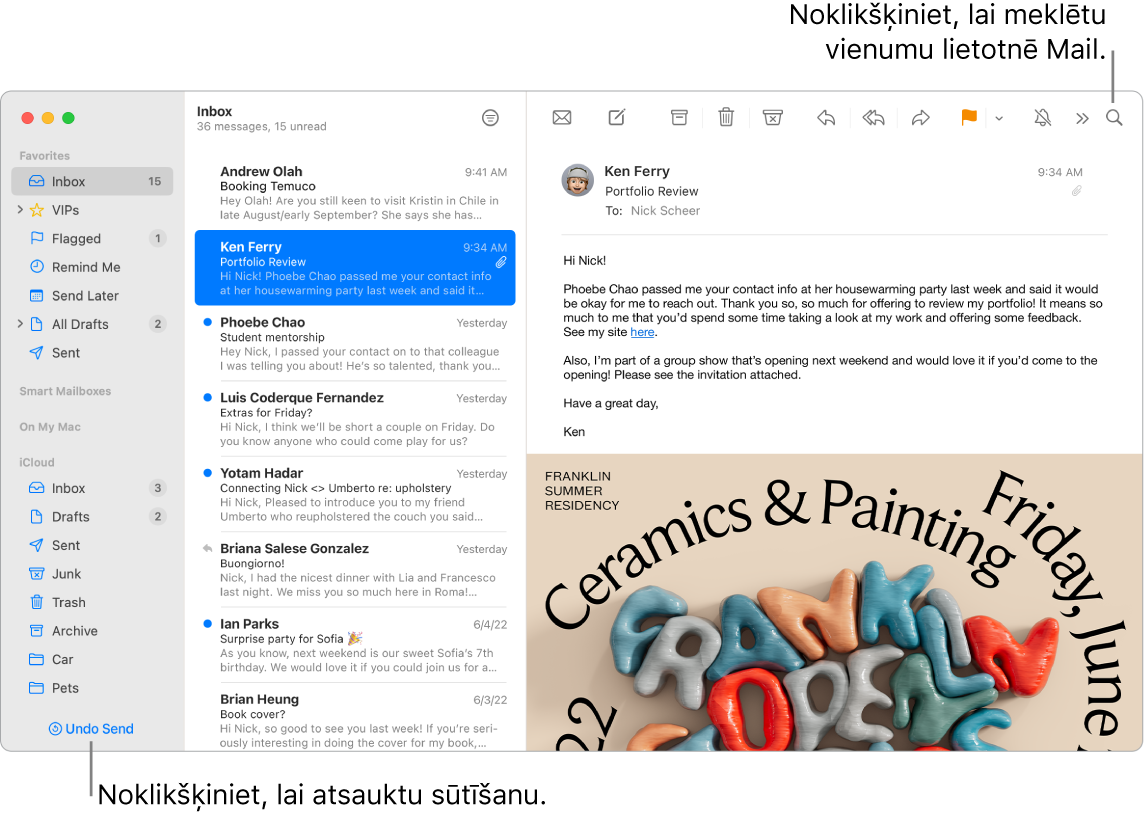
Jautājiet Siri. Sakiet, piemēram: “Email Laura about the trip” (Nosūti Laurai e-pastu par ceļojumu).
Atrodiet īsto ziņojumu. Rakstiet meklēšanas laukā, lai redzētu ieteikumus ziņojumiem, kas visprecīzāk atbilst jūsu vaicājumam. Lietotnē Mail ir viedā meklēšana, kas nodrošina precīzākus rezultātus, pareizrakstības kļūdu noteikšana un jūsu meklēto vārdu sinonīmu meklēšana. Viedā meklēšana arī ļauj skatīt piepildītāku skatu ar koplietoto saturu un ne tikai, kad meklējat e-pasta ziņojumus.
Aizsargājiet savu privātumu. Iestatījums Privacy Protection neļauj e-pastu sūtītājiem iegūt informāciju par jūsu darbībām lietotnē Mail. Ja to ieslēdzat, jūsu IP adrese tiek noslēpta, lai sūtītāji nevarētu to sasaistīt ar citām jūsu darbībām tiešsaistē vai noteikt jūsu atrašanās vietu. Tā arī neļauj sūtītājam redzēt, vai esat atvēris e-pastu. Dodieties uz Mail Settings > Privacy, pēc tam atzīmējiet Protect Mail Activity.
Nekad nepalaidiet garam e-pastu. Kad saņemat jaunu e-pasta ziņojumu, tiek parādīts paziņojums ekrāna augšējā labajā stūrī, tādējādi varat ātri priekšskatīt ienākošos ziņojumus. (Nevēlaties paziņojumus? Lai tos izslēgtu, atveriet System Preferences, pēc tam sānjoslā noklikšķiniet uz Notifications. Labajā pusē pārejiet pie App Notifications, tad noklikšķiniet uz Mail, lai konfigurētu paziņojumu iestatījumus.)
Izmantojiet joslu Touch Bar 13 collu MacBook Pro datorā. Izmantojiet joslu Touch Bar daudziem ikdienā veicamiem uzdevumiem, piemēram, ziņojumu sastādīšanai, atbildēšanai, arhivēšanai, atzīmēšanai kā mēstules un karodziņu pielikšanai.

Pielāgojiet joslu Touch Bar, lai pievienotu savas iecienītākās vadīklas (izvēlieties View > Customize Touch Bar). Sk. Joslas Touch Bar pielāgošana 13 collu MacBook Pro datorā.
Uzziniet vairāk. Sk. lietotnes Mail lietošanas pamācību.